Csomagmag-példány módosítása
Minden Azure Private 5G Core-hely tartalmaz egy csomagmagpéldányt, amely a 3GPP szabvány által definiált 5G Next Generation Core (5G NGC vagy 5GC) natív felhőbeli implementációja. Ebben az útmutatóban megtudhatja, hogyan módosíthatja a csomagmagpéldányokat az Azure Portal használatával; Ez magában foglalja a csomagmag egyéni helyének módosítását, a csatlakoztatott Azure Stack Edge-eszközt (ASE) és a hálózati konfiguráció elérését. Azt is megtudhatja, hogyan adhat hozzá, módosíthat és távolíthat el a csomagmagpéldányhoz csatolt adathálózatokat.
Ha módosítani szeretné egy csomagmagpéldány helyi hozzáférési konfigurációját, kövesse a hely helyi hozzáférési konfigurációjának módosítását.
Előfeltételek
Ha módosítani szeretné a csomagmag konfigurációját vagy a hozzáférési hálózatot, tekintse meg a csomagmag konfigurációs értékeinek gyűjtését és a hozzáférési hálózati értékek gyűjtését az új értékek gyűjtéséhez, és győződjön meg arról, hogy azok a megfelelő formátumban vannak. Ha engedélyezni szeretné az UE-használat monitorozását, tekintse meg az UE-használatkövetési értékek gyűjtését.
Feljegyzés
Nem frissítheti a csomagmagpéldány technológiatípusát vagy Verzió mezőjét.
- A technológia típusának módosításához törölnie kell a webhelyet , és újra létre kell hoznia.
- A verzió módosításához frissítse a csomagmagpéldányt.
Ha módosítani szeretné a csatolt adathálózatokat, tekintse meg az adathálózati értékek gyűjtését az új értékek gyűjtéséhez, és győződjön meg arról, hogy azok a megfelelő formátumban vannak.
Győződjön meg arról, hogy a privát mobilhálózat létrehozásához használt aktív előfizetéshez hozzáférő fiókkal bejelentkezhet az Azure Portalra. Ennek a fióknak beépített közreműködői vagy tulajdonosi szerepkörrel kell rendelkeznie az előfizetés hatókörében.
Ha a Microsoft Entra ID használatával hitelesíti a helyi monitorozási eszközökhöz való hozzáférést, és módosít egy csomagmag újratelepítését igénylő módosítást, győződjön meg arról, hogy a helyi gép alapvető kubectl-hozzáféréssel rendelkezik az Azure Arc-kompatibilis Kubernetes-fürthöz. Ehhez egy alapvető kubeconfig-fájlra van szükség, amelyet a Core névtér-hozzáférésének követésével szerezhet be.
Karbantartási időszak tervezése
A következő módosítások aktiválják a csomagmag szoftver összetevőit az újraindításhoz, amely során a szolgáltatás körülbelül 8–12 percig nem lesz elérhető:
- Új vagy meglévő adathálózat csatolása a csomagmagpéldányhoz.
- A következő konfiguráció módosítása egy csatlakoztatott adathálózaton:
- Dinamikus UE IP-készlet előtagok
- Statikus UE IP-készlet előtagok
- Hálózati cím- és portfordítási paraméterek
- DNS-címek
- A csomagmag által jelzett maximális UE átviteli egység (MTU) módosítása.
- A nem hozzáférési réteg (NAS) titkosítási típusának módosítása.
A következő módosítások aktiválják a csomagmag újratelepítését, amely során a szolgáltatás legfeljebb két óráig nem lesz elérhető:
- Adathálózat leválasztása a csomagmagpéldányról.
- A csomagmagpéldány egyéni helyének módosítása.
- Az N2, N3 vagy N6 interfész konfigurációjának módosítása egy csatlakoztatott adathálózaton, beleértve a kétirányú továbbítás-észlelés (BFD) végpontkonfigurációját is.
A következő módosításokhoz manuálisan kell végrehajtania az újratelepítést, amely során a szolgáltatás legfeljebb két óráig nem lesz elérhető, mielőtt érvénybe lépnének:
- A hozzáférési hálózati konfiguráció módosítása, beleértve a kétirányú továbbításészlelés (BFD) végpontkonfigurációját.
- Az UE-használat figyelésének engedélyezése az Event Hubs használatával.
Ha ezek közül bármelyik módosítást egy kifogástalan csomagmagpéldányon hajtja végre, javasoljuk, hogy futtassa ezt a folyamatot egy karbantartási időszak alatt, hogy minimálisra csökkentse a szolgáltatásra gyakorolt hatást. Az itt nem szereplő módosítások nem okozhatnak szolgáltatáskimaradást, de helytelen konfiguráció esetén javasoljuk, hogy használjon karbantartási időszakot.
Üzembehelyezési információk biztonsági mentése
Az alábbi lista a csomagmag újratelepítése során elveszett adatokat tartalmazza. Ha olyan módosítást végez, amely újratelepítést igényel, készítsen biztonsági másolatot a megőrizni kívánt adatokról; az újratelepítés után ezeket az információkat használhatja a csomagmagpéldány újrakonfigurálásához. Ha a csomagmagpéldány eltávolítása, eltávolítása vagy sikertelen állapota van, vagy ha először csatlakozik ASE-eszközhöz, kihagyhatja ezt a lépést, és továbbléphet a módosítani kívánt csomagmagpéldány kiválasztására.
- A hitelesítési módszertől függően, amikor bejelentkezik az elosztott nyomkövetési és csomagmag-irányítópultokra:
- Ha a Microsoft Entra-azonosítót használja, mentse a Kubernetes Titkos objektum yaML-fájljának másolatát, amelyet a Kubernetes titkos objektumainak létrehozásakor hozott létre.
- Ha helyi felhasználóneveket és jelszavakat használ, és ugyanazokat a hitelesítő adatokat szeretné használni, mentse az aktuális jelszavak másolatát egy biztonságos helyre.
- A frissítés során minden nyomkövetés törlődik, és nem kérhető le. Ha meg szeretné őrizni a nyomkövetéseket, a folytatás előtt exportálja és mentse őket biztonságosan.
- A csomagmag-irányítópultokon végrehajtott testreszabások nem lesznek átvéve az újratelepítésen. Az irányítópultok biztonsági másolatának mentéséhez tekintse meg az irányítópultok exportálását a Grafana dokumentációjában.
- A legtöbb felhasználói felület automatikusan újraregisztrál és újra létrehozza a munkameneteket az újratelepítés befejezése után. Ha rendelkezik olyan speciális eszközökkel, amelyek manuális műveleteket igényelnek a csomagmag-kimaradás utáni helyreállításhoz, gyűjtse össze ezeknek a felhasználói felületeknek a listáját és azok helyreállítási lépéseit.
Válassza ki a módosítani kívánt csomagmagpéldányt
Ebben a lépésben a csomagmagpéldányt képviselő Csomagmag vezérlősík-erőforráshoz fog navigálni.
Jelentkezzen be az Azure Portalra.
Keresse meg és válassza ki a magánhálózatot képviselő mobilhálózati erőforrást.
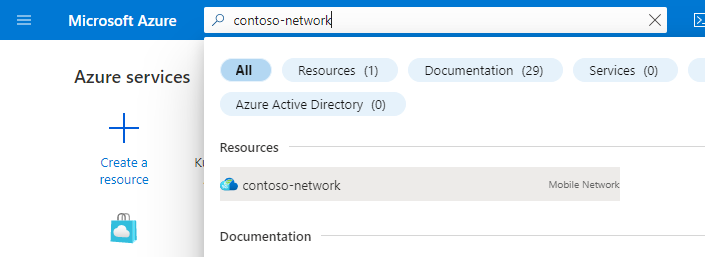
Az Erőforrás menüben válassza a Webhelyek lehetőséget.
Válassza ki a módosítani kívánt csomagmagpéldányt tartalmazó webhelyet.
A Hálózat függvény fejléce alatt válassza ki a Csomagmag vezérlősík-erőforrásának nevét a Packet Core mellett.
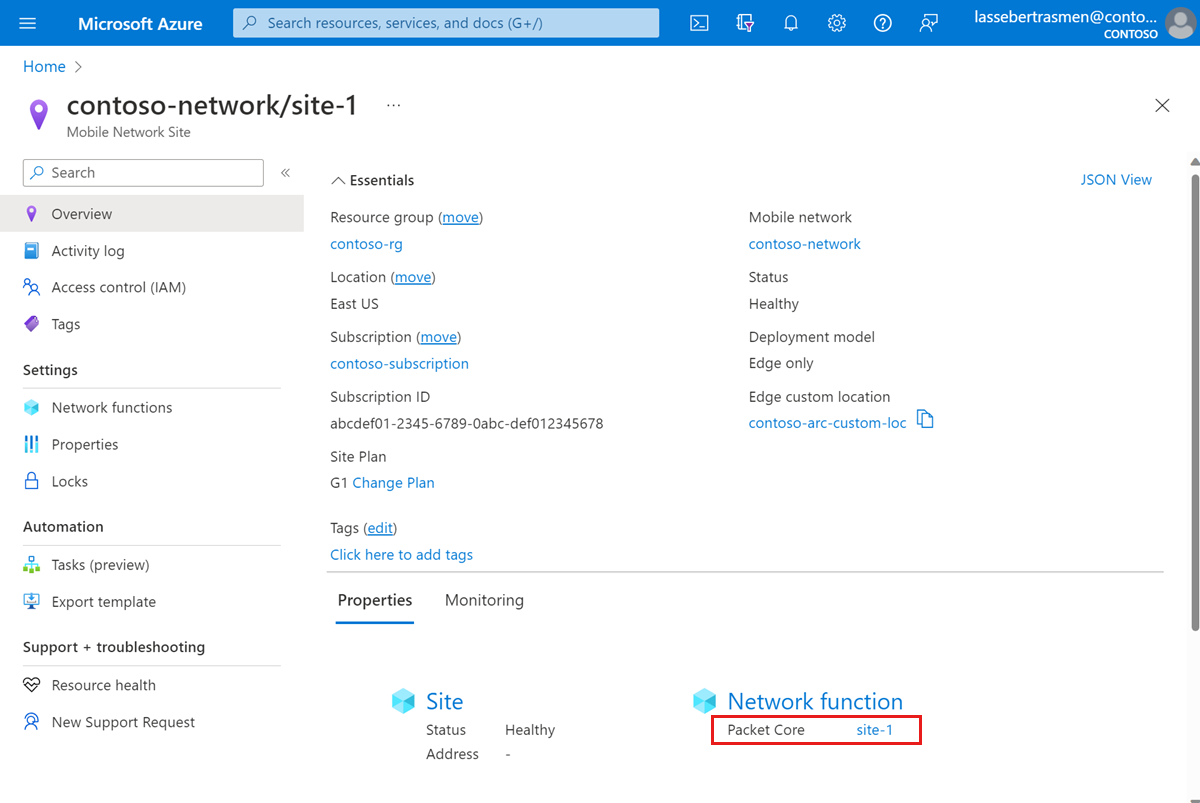
Mielőtt bármilyen módosítást végez, ellenőrizze, hogy a rendszer kifogástalan állapotban van-e.
- Válassza az Erőforrás állapota lehetőséget a bal oldali Súgó szakaszban.
- Ellenőrizze, hogy az erőforrás kifogástalan állapotban van-e, és nincsenek-e váratlan riasztások.
- Ha váratlan riasztások vannak, kövesse a javasolt lépéseket a rendszer helyreállításához.
- Az állapotról és az esetlegesen megjelenő állapottípusokról további információt a Resource Health áttekintésében talál.
Válassza a Csomagmag módosítása lehetőséget.
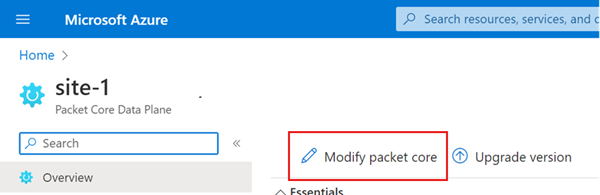
Ha olyan módosítást végez, amely csomagmag újratelepítését igényli, engedélyezze az újratelepítést igénylő konfigurációmódosítások engedélyezését a váltáshoz.
Válassza ki a következő lépést:
- Ha módosítani szeretné a csomagmag konfigurációját, vagy hozzá szeretne férni a hálózati értékekhez, lépjen a csomagmag konfigurációjának módosítására.
- Ha új vagy meglévő adathálózatot szeretne konfigurálni, és csatolni szeretné a csomagmagpéldányhoz, lépjen az Adathálózat csatolása elemre.
- Ha módosítani szeretne egy olyan adathálózatot, amely már csatlakoztatva van a csomagmagpéldányhoz, lépjen a Csatolt adathálózat konfigurációjának módosítása elemre.
A csomagmag konfigurációjának módosítása
A csomagmag módosítása és/vagy a hálózati konfiguráció elérése:
Ha még nem tette meg, válassza ki a módosítani kívánt csomagmagpéldányt.
A Konfiguráció lapon töltse ki a mezőket az új értékekkel.
- Használja a csomagmagok alapkonfigurációs értékeinek gyűjtésében összegyűjtött információkat a legfelső szintű konfigurációs értékekhez.
- Használja az Access-hálózat konfigurációs értékeinek hozzáférési hálózati értékeinek gyűjtésében gyűjtött adatokat.
- Ha engedélyezni szeretné az UE-használat monitorozását, az UE-használatkövetési értékek gyűjtésével töltse ki az Azure Event Hub névterét, az Event Hub nevét és a felhasználó által hozzárendelt felügyelt identitás értékeit.
- Ha módosítani szeretné a nem hozzáférési réteg (NAS) titkosítási típusát, használja a Speciális konfiguráció lapot. Három beállítási szintet állíthat be. Beállíthatja például az első preferenciát
NEA2/EEA2, a másodikatNEA1/EEA1, a harmadikatnonepedig annak biztosítására, hogy a két titkosítási algoritmus egyikét használja, és a NEA0/EGT0 (null titkosítás) nem engedélyezett. Ez megakadályozza, hogy azok a felhasználói felületek, amelyek nem támogatják a NAS-titkosítást, regisztrálják magukat a hálózatra.
Válassza ki a következő lépést:
- Ha befejezte a csomagmag-példány módosítását, lépjen a Küldés gombra , és ellenőrizze a módosításokat.
- Ha új vagy meglévő adathálózatot szeretne konfigurálni, és csatolni szeretné a csomagmagpéldányhoz, lépjen az Adathálózat csatolása elemre.
- Ha módosítani szeretne egy olyan adathálózatot, amely már csatlakoztatva van a csomagmagpéldányhoz, lépjen a Csatolt adathálózat konfigurációjának módosítása elemre.
Adathálózat csatolása
Fontos
Az ASE-eszközt az adathálózatoknak megfelelő adapterekkel kell konfigurálnia, mielőtt csatlakoztatni tudja őket a csomagmaghoz. Lásd: Az ASE-konfiguráció módosítása az üzembe helyezés után.
Új vagy meglévő adathálózat konfigurálása és csatolása a csomagmagpéldányhoz:
Ha még nem tette meg, válassza ki a módosítani kívánt csomagmagpéldányt.
Válassza az Adathálózatok lapot.
Válassza az Adathálózat csatolása lehetőséget.
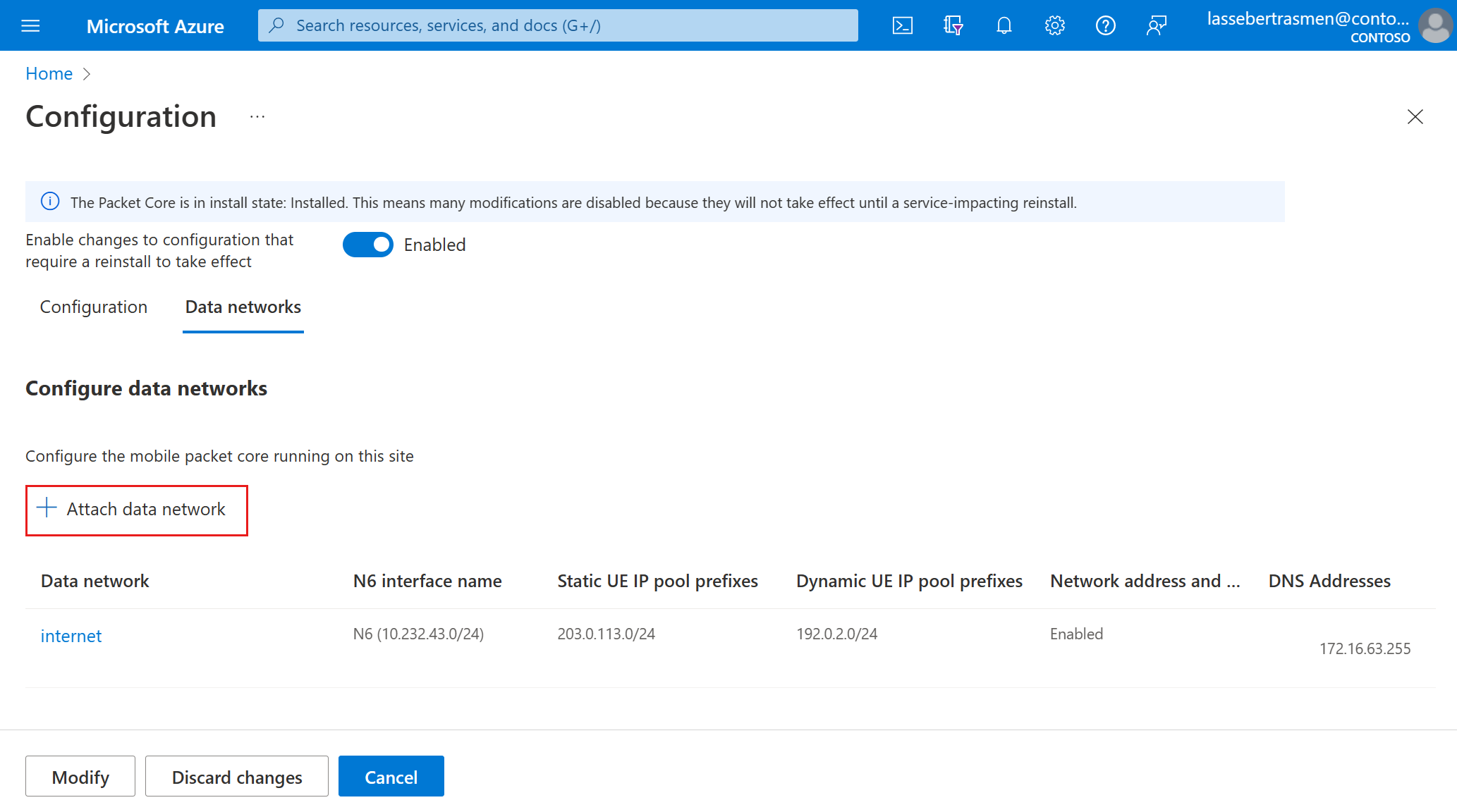
Az Adathálózat mezőben válasszon ki egy meglévő adathálózatot a legördülő listából, vagy válassza az Új létrehozása lehetőséget egy új létrehozásához. A fennmaradó mezők kitöltéséhez használja a Collect data network values (Adathálózati értékek összegyűjtése) mezőben gyűjtött adatokat.
Válassza a Csatolás elemet.
Ismételje meg a fenti lépéseket minden konfigurálni kívánt további adathálózat esetében.
Válassza ki a következő lépést:
- Ha befejezte a csomagmag-példány módosítását, lépjen a Küldés gombra , és ellenőrizze a módosításokat.
- Ha módosítani szeretne egy olyan adathálózatot, amely már csatlakoztatva van a csomagmagpéldányhoz, lépjen a Csatolt adathálózat konfigurációjának módosítása elemre.
Csatolt adathálózat konfigurációjának módosítása
A csomagmagpéldányhoz csatolt adathálózat módosítása:
Ha még nem tette meg, válassza ki a módosítani kívánt csomagmagpéldányt.
Válassza az Adathálózatok lapot.
Válassza ki a módosítani kívánt adathálózatot.
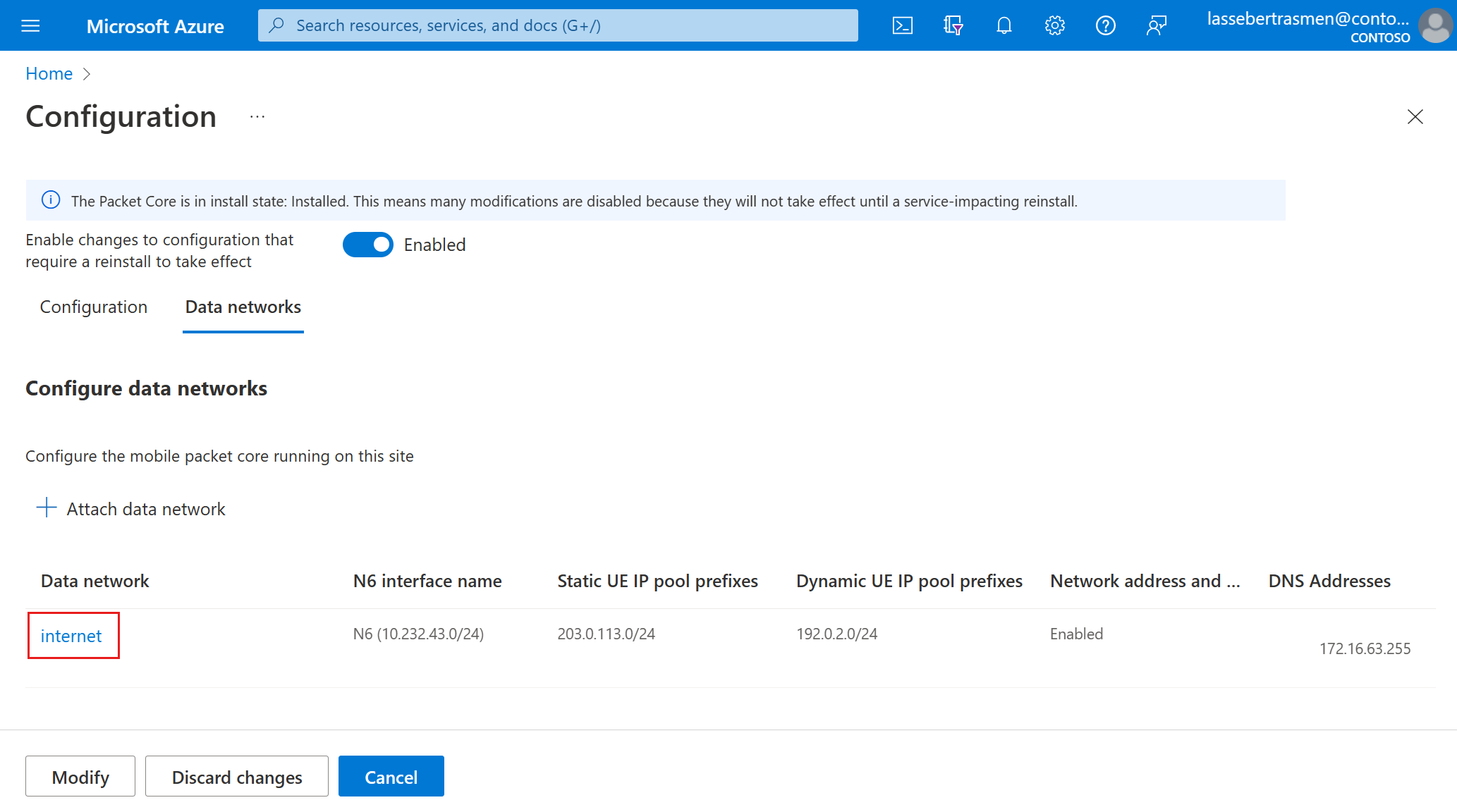
A Csatolt adathálózat módosítása ablakban az adathálózati értékek gyűjtése során gyűjtött adatokkal töltse ki a mezőket.
Válassza a Módosítás lehetőséget. A módosításoknak az Adathálózatok lapon kell megjelennie.
Lépjen a Küldés gombra , és ellenőrizze a módosításokat.
Csatlakoztatott adathálózat eltávolítása
A csomagmaghoz csatlakoztatott adathálózat eltávolítása:
- Jelölje be a törölni kívánt adathálózat jelölőnégyzetét.
- Válassza a Törlés lehetőséget.
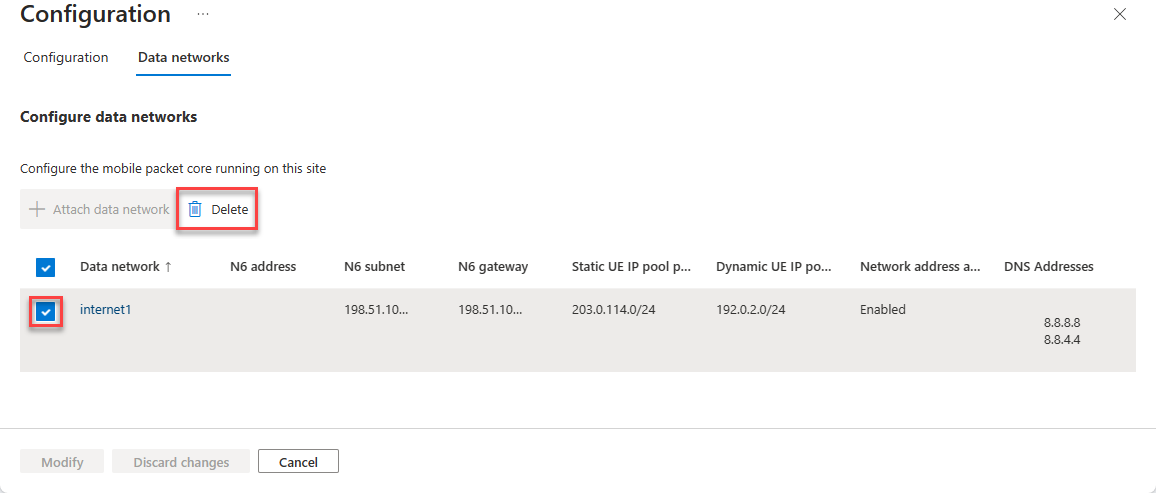
A módosításhoz manuális csomagmag újratelepítése szükséges. Lásd a következő lépéseket.
Módosítások elküldése és ellenőrzése
Válassza a Módosítás lehetőséget.
Az Azure most újra üzembe helyezi a csomagmag-példányt az új konfigurációval. Az Azure Portal a következő megerősítési képernyőt jeleníti meg az üzembe helyezés befejezésekor.
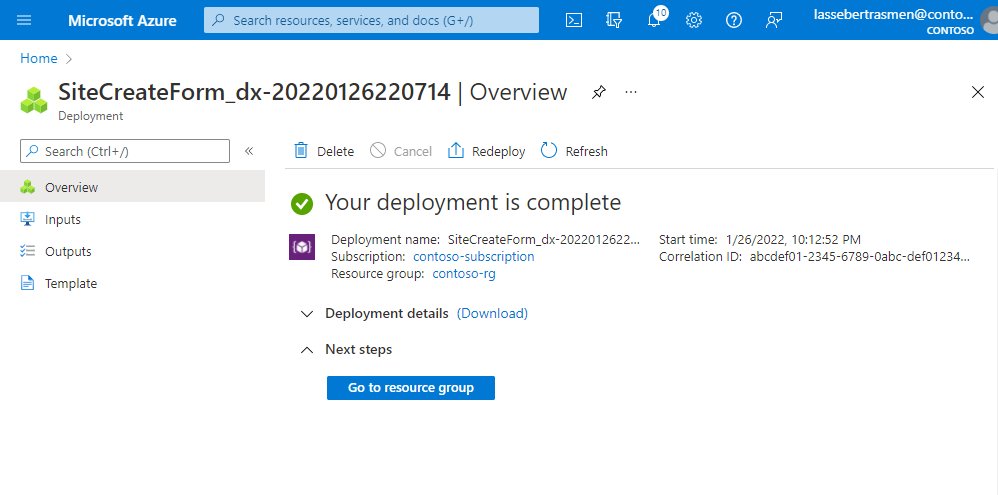
Lépjen a Csomagmag vezérlősík erőforrására a módosítani kívánt csomagmagpéldány kiválasztása című szakaszban leírtak szerint.
- Ha módosította a csomagmag konfigurációját, ellenőrizze, hogy a Csatlakoztatott ASE-eszköz, az Azure Arc Egyéni hely és az Access hálózat mezői tartalmazzák-e a frissített információkat.
- Ha módosította a csatolt adathálózatokat, ellenőrizze, hogy az Adathálózatok mezői tartalmazzák-e a frissített információkat.
Válassza az Erőforrás állapota lehetőséget a bal oldali Súgó szakaszban.
- Ellenőrizze, hogy az erőforrás kifogástalan állapotban van-e, és nincsenek-e váratlan riasztások.
- Ha váratlan riasztások vannak, kövesse a javasolt lépéseket a rendszer helyreállításához.
- Az állapotról és az esetlegesen megjelenő állapottípusokról további információt a Resource Health áttekintésében talál.
Adathálózati erőforrás eltávolítása
Ha eltávolított egy csatolt adathálózatot a csomagmagból, és az már nem csatlakozik csomagmagokhoz, vagy nem hivatkozik rá SIM-szabályzat, eltávolíthatja az adathálózatot az erőforráscsoportból:
Feljegyzés
A törölni kívánt adathálózathoz nem tartoznak SIM-szabályzatok. Ha az adathálózat egy vagy több társított SIM-szabályzatot használ, az adathálózat eltávolítása meg lesz akadályozva.
- Ha törölnie kell az adathálózatot egy SIM-szabályzat konfigurációjából:
Lépjen a SIM-szabályzat erőforrásához.
Válassza a SIM-szabályzat módosítása lehetőséget.
Vagy:
- Válassza a társított adathálózatot tartalmazó hálózati szelet Törlés gombját.
- Vagy
- Válassza a társított adathálózatot tartalmazó hálózati szelet Szerkesztés gombját.
- Válassza ki a hálózati szelethez társítandó új adathálózatot .
- Válassza a Módosítás lehetőséget.
Válassza a Véleményezés + Módosítás lehetőséget.
Válassza a Módosítás lehetőséget.
- Lépjen az AP5GC-erőforrásokat tartalmazó erőforráscsoportra.
- Jelölje be a törölni kívánt adathálózati erőforrás jelölőnégyzetét.
- Válassza a Törlés lehetőséget.
Biztonsági másolatok üzembehelyezési adatainak visszaállítása
Ha olyan módosításokat hajtott végre, amelyek aktiválták a csomagmag újratelepítését, konfigurálja újra az üzembe helyezést az üzembe helyezési információk biztonsági mentésében összegyűjtött információk alapján.
A hitelesítési módszertől függően, amikor bejelentkezik az elosztott nyomkövetési és csomagmag-irányítópultokra:
- Ha Microsoft Entra-azonosítót használ, alkalmazza újra a Titkos objektumot az elosztott nyomkövetéshez és a csomagmag-irányítópultokhoz.
- Ha helyi felhasználóneveket és jelszavakat használ, a helyi monitorozási eszközökhöz való hozzáférés visszaállításához kövesse az Access elosztott nyomkövetési webes grafikus felhasználói felületét és a csomagmag-irányítópultok elérését.
Ha biztonsági másolatot készít a csomagmag-irányítópultokról, a visszaállításukhoz kövesse az irányítópult importálását a Grafana dokumentációjában.
Ha olyan felhasználói felületekkel rendelkezik, amelyek manuális műveleteket igényelnek a csomagmag kimaradásából való helyreállításhoz, kövesse a helyreállítási lépéseket.
Következő lépések
- Ha olyan konfigurációmódosítást hajtott végre, amely megköveteli a csomagmag manuális újratelepítését, kövesse a csomagmagpéldány újratelepítését egy helyen.
- Az Azure Monitor vagy a csomagmag irányítópultjai segítségével ellenőrizheti, hogy a csomagmag-példány a módosítás után megfelelően működik-e.